Selamat datang di artikel tentang cara install ulang windows menggunakan flashdisk. Saat ini, teknologi semakin berkembang dan semakin banyak orang yang memilih untuk menggunakan flashdisk sebagai media untuk menginstal ulang sistem operasi di komputer. Cara ini lebih cepat, mudah dan sederhana jika dibandingkan dengan menggunakan CD atau DVD sebagai media instalasi. Dalam artikel ini, kita akan membahas bagaimana cara install ulang windows menggunakan flashdisk dengan langkah-langkah yang mudah diikuti.
 Cara Install Ulang Windows 10 Pakai Flashdisk 2021
Cara Install Ulang Windows 10 Pakai Flashdisk 2021
Cara install ulang windows 10 dengan flashdisk cukup mudah untuk dilakukan. Berikut adalah langkah-langkah yang bisa Anda ikuti:
- Download file ISO windows 10 dari website resmi Microsoft disini: www.microsoft.com/en-us/software-download/windows10ISO.
- Unduh Rufus USB Bootable dari website resmi www.rufus.ie dan install di laptop atau PC Anda.
- Buka software Rufus yang sudah terinstall tadi. Kemudian pilih flashdisk Anda di bagian Device.
- Jika flashdisk Anda belum terformat, pilih file system NTFS dan tunggu proses format selesai.
- Pilih file ISO windows 10 yang sudah Anda download di Rufus. Pilih partisi MBR atau GPT tergantung dari tipe BIOS laptop atau PC Anda.
- Jika BIOS laptop atau PC Anda menggunakan mode UEFI, pastikan partisi GPT yang sudah diatur. Jika BIOS menggunakan mode legacy, partisi MBR yang harus diatur.
- Kemudian klik “Start” untuk memulai proses copy file ISO ke flashdisk.
- Tunggu beberapa saat hingga proses copy selesai.
- Selanjutnya, gunakan flashdisk tersebut untuk menginstal ulang windows 10 dengan memasukkannya ke laptop atau PC yang akan diinstall.
 Cara Install Komputer Baru Windows XP dari Awal dengan Flashdisk
Cara Install Komputer Baru Windows XP dari Awal dengan Flashdisk
Jika Anda ingin menginstall ulang komputer Anda menggunakan windows XP dari awal, anda dapat mengikuti langkah-langkah berikut:
- Pertama-tama, Anda harus mendownload file sistem operasi Windows XP dari internet. Setelah itu, Anda dapat mengunduh Rufus, software untuk membuat bootable flashdisk, dari situs web resmi
- Setelah Anda men-download kedua file tersebut, maka selanjutnya Anda bisa menyiapkan flashdisk untuk media instalasi. Siapkan flashdisk dengan ukuran minimal 1GB. Scharrmedia.com telah menyiapkan cara paling mudah membuat bootable flashdisk, khususnya untuk memulihkan sistem operasi Windows. Berikut caranya :
- Sambungkan flashdisk ke komputer Anda
- Buka Rufus, dan Anda akan melihat tampilan seperti berikut
- Anda dapat melihat dua kolom besar pada bagian bawah software, bund. Pada bagian “Device” pilih bawaannya. Pada + icon, lalu cari dan pilih file sistem operasi Windows XP yang telah Anda download tadi.
- Kemudian, pada bagian “Partition Scheme”, pilih “MBR” atau “GPT” tergantung pada jenis komputer Laptop atau PC Anda. Jika sistem BIOS menggunakan mode UEFI, pilih “GPT”. Kemudian, pilih “Start” untuk memulai pembuatan flashdisk bootable.
- Tunggu beberapa menit saat Rufus sedang mempersiapkan file dan mem-flash disk…
- Setelah proses selesai, maka flashdisk Anda sudah bisa digunakan menjadi media instalasi sistem operasi Windows XP.
 Cara Install Windows 7, 8, 10 Pakai Flashdisk
Cara Install Windows 7, 8, 10 Pakai Flashdisk
Langkah-langkah untuk menginstal Windows 7, 8, ataupun 10 dengan menggunakan flashdisk mirip seperti yang telah dijelaskan sebelumnya. Namun, beberapa fitur pada Rufus mungkin berbeda untuk masing-masing sistem operasi. Berikut instruksi lengkapnya:
- Unduh file ISO sistem operasi Windows 7, 8, atau 10 ke komputer Anda. Anda bisa membelinya atau mendownload versi gratis dari situs resmi Microsoft.
- Unduh dan instal software Rufus dari situs web resmi www.rufus.ie.
- Sambungkan flashdisk ke komputer Anda dan buka software Rufus.
- Pilih flashdisk Anda di bagian “Device” dan tentukan label dan file sistemnya. Pastikan Anda memiliki space yang cukup di flashdisk untuk menyimpan file ISO.
- Anda dapat mengatur partisi disk sesuai dengan jenis BIOS/UEFI dan sistem operasi yang akan diinstal pada bagian “Partition Scheme”. Pilih “MBR” jika sistem BIOS menggunakan mode legacy atau “GPT” jika menggunakan mode UEFI.
- Klik ikon CD-ROM di bawah bagian “Create Bootable Disk” dan pilih file ISO Windows yang telah Anda unduh. Kemudian, klik “Start” untuk memulai proses pembuatan media instalasi.
- Tunggu beberapa menit hingga proses selesai. Setelah selesai, flashdisk Anda sudah bisa digunakan untuk menginstal sistem operasi Windows 7, 8, atau 10 pada komputer baru.
FAQ Windows dengan Flashdisk
1. Apa saja keuntungan menginstal sistem operasi dengan flashdisk?
Menginstal sistem operasi menggunakan flashdisk memiliki beberapa keuntungan seperti:
- Mudah dan cepat – Anda bisa mengunduh file ISO sistem operasi dari internet dan membuat flashdisk bootable sendiri dengan software Rufus.
- Hemat waktu – Menginstal dari flashdisk jauh lebih cepat dari pada dari DVD atau CD. Terutama jika komputer Anda tidak mempunyai DVD-ROM, maka sistem operasi jauh lebih cepat terinstall.
- Lebih praktis – Anda tidak perlu membawa CD atau DVD ke mana-mana. Mudah untuk dibawa ke mana saja dan dapat digunakan untuk menginstal sistem operasi di berbagai sistem komputer.
2. Apakah saya perlu mengganti boot order ketika menggunakan flashdisk sebagai media instalasi?
Ya. Sebelum Anda menginstal sistem operasi dari flashdisk, Anda perlu mengatur boot order pada BIOS atau UEFI. Pastikan Anda menyetel flashdisk menjadi “boot device” pertama agar komputer membaca flashdisk saat booting dan melanjutkan instalasi dari flashdisk.
Video Tutorial Cara Install Windows dengan Mudah
Berikut adalah video tutorial dari channel Youtube “HabibiBuzzTV” tentang cara menginstal windows dengan mudah menggunakan flashdisk:
Sekarang Anda sudah bisa menginstall ulang windows dengan mudah menggunakan flashdisk. Semoga artikel ini bermanfaat bagi Anda. Jangan lupa simpan dan amankan product key Windows Anda agar Anda mempunyai akses penuh pada sistem operasi yang Anda instal ulang!
 Cara Install Ulang Windows 10 Pakai Flashdisk 2021
Cara Install Ulang Windows 10 Pakai Flashdisk 2021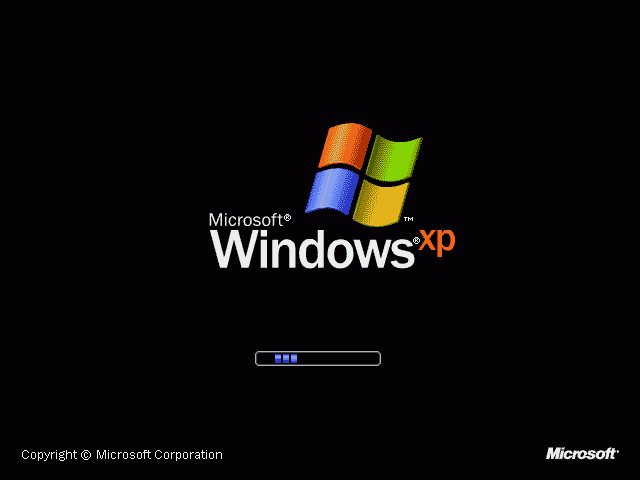 Cara Install Komputer Baru Windows XP dari Awal dengan Flashdisk
Cara Install Komputer Baru Windows XP dari Awal dengan Flashdisk Cara Install Windows 7, 8, 10 Pakai Flashdisk
Cara Install Windows 7, 8, 10 Pakai Flashdisk